MathType安装到Word图文教程
MathType安装到Word完整流程解析
作为专业的公式编辑器,MathType能有效提升Word文档编辑效率。本文将通过六个步骤详解安装流程,并针对不同系统环境提供解决方案。
一、安装前准备事项
建议使用Windows 10及以上系统环境,确保已安装最新版Office套件。访问MathType官网获取正版安装包,建议选择v7.4及以上版本以获得最佳兼容性。
二、基础安装流程
1. 运行下载的安装程序,勾选"Install MathType Add-in for Microsoft Word"选项,建议选择默认安装路径
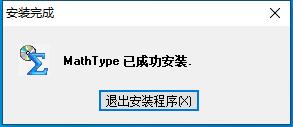
2. 安装完成后重启Word程序,在菜单栏查看是否出现MathType选项卡
三、手动加载方法
当自动加载失败时,可进入Word选项设置:
1. 导航至"文件→选项→加载项"
2. 在管理下拉列表选择"Word加载项",点击"转到"
3. 添加MathType安装目录下的MathType Commands 2016.dotm文件
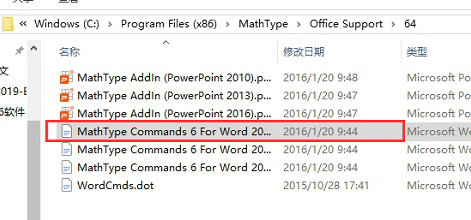
四、系统级整合方案
对于需要多用户共享安装的情况,需将MathType安装目录下的Office Support文件复制到系统启动目录:
1. 定位到C:Program Files (x86)MathTypeMathPage64
2. 复制MathPage.wll到Word启动文件夹
3. 将MathType Commands 2016.dotm放入Office的STARTUP目录
五、版本兼容处理
针对不同Office版本需注意:
• Office 2016/2019:建议使用32位插件版本
• Office 365:需启用"加载项→应用商店→MathType"
• WPS用户:需单独配置注册表项HKEY_CURRENT_USERSoftwareDesign Science
六、故障排除指南
常见问题解决方案:
1. 安全模式检测:通过winword /safe命令排查冲突插件
2. 注册表修复:运行MathType安装目录下的MTWRegistryFix.exe
3. 组件重注册:以管理员身份运行cmd执行regsvr32.exe MathType.dll
通过上述步骤,用户可完成MathType与Word的深度整合。建议定期检查官网更新,当Office升级至新版本时,需重新配置加载项以保证功能正常使用。
相关下载
相关文章
更多+-
05/10
-
06/14
-
06/14
-
06/14
-
06/14
手游排行榜
- 最新排行
- 最热排行
- 评分最高

